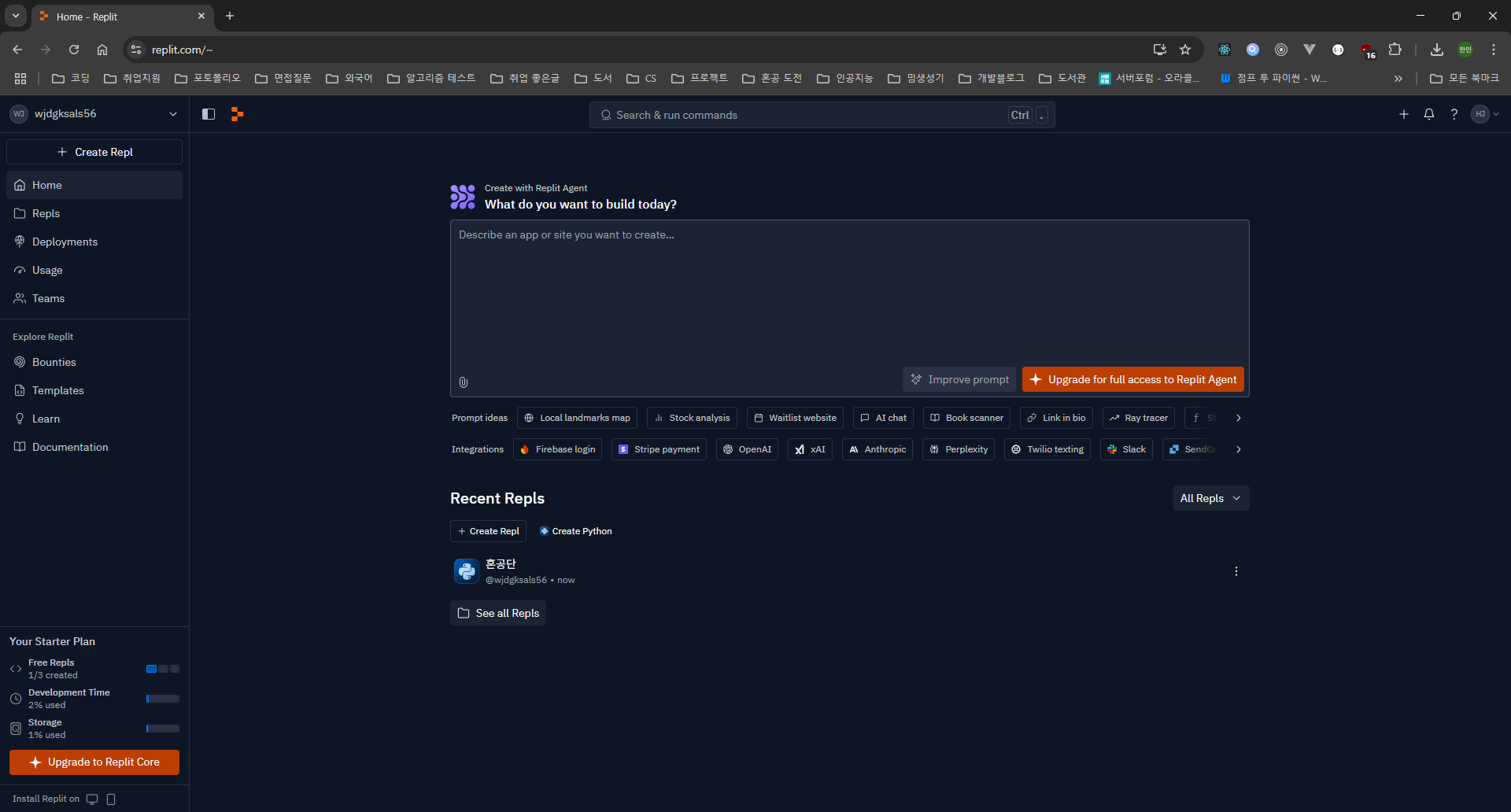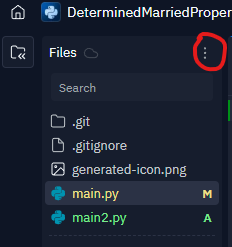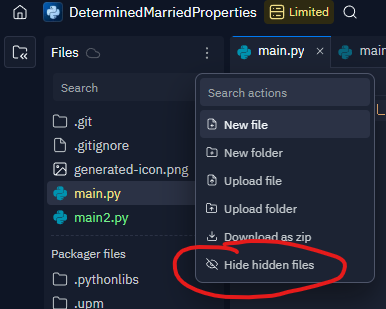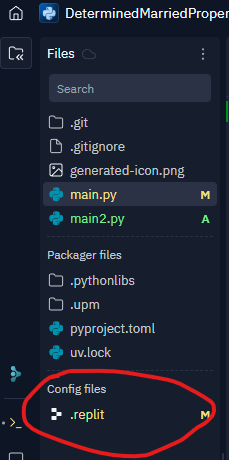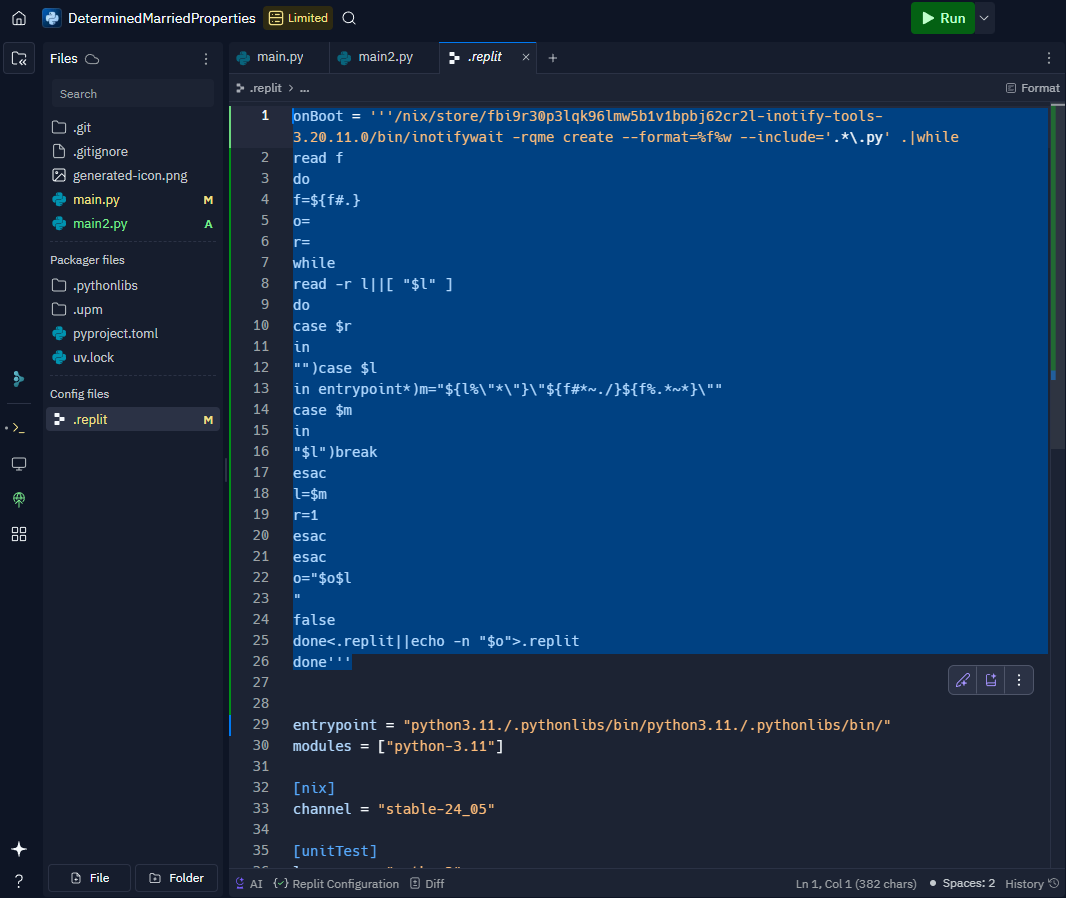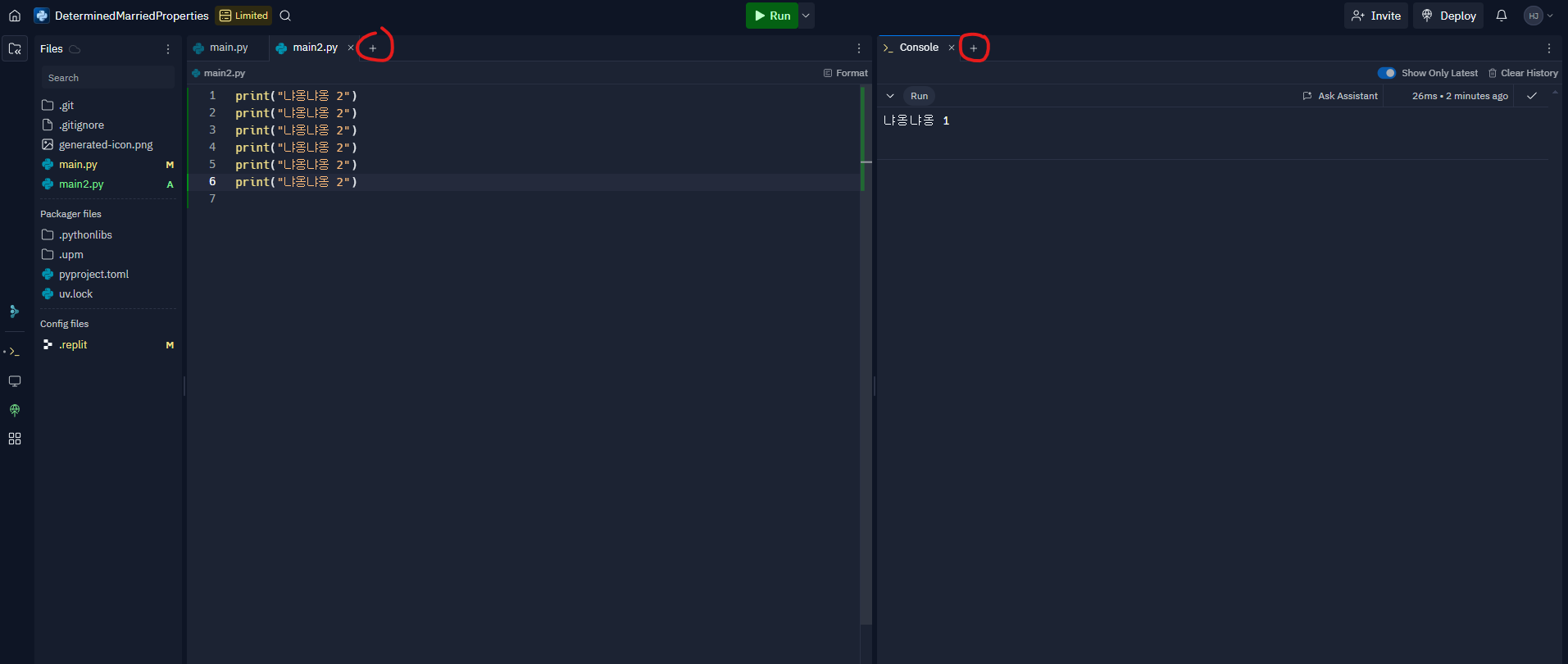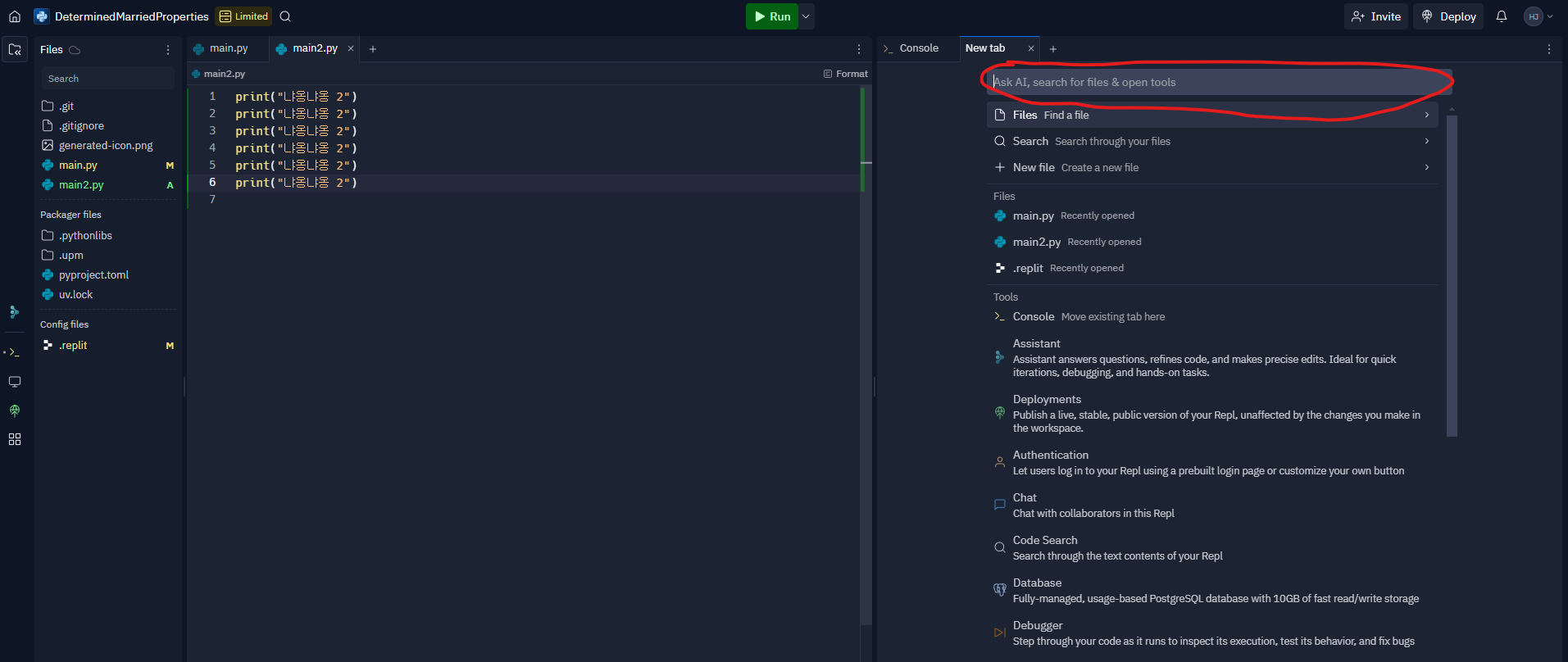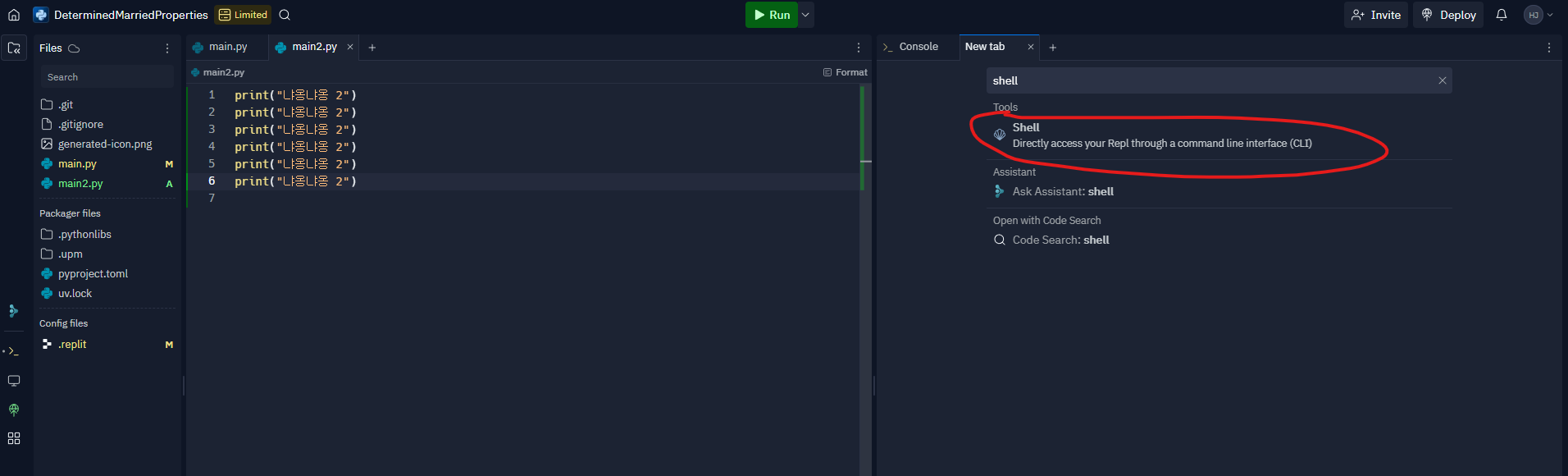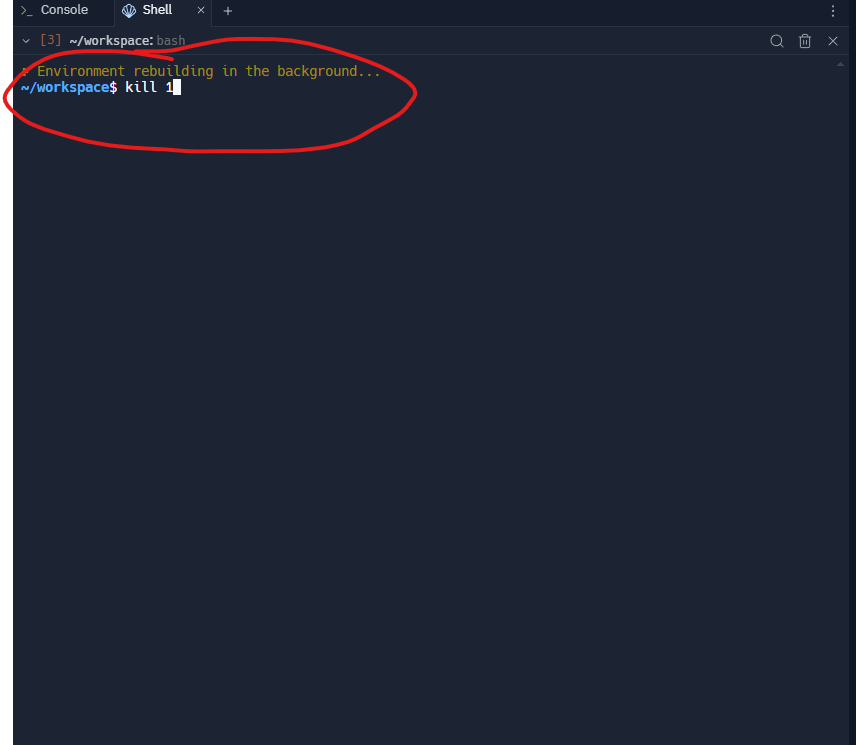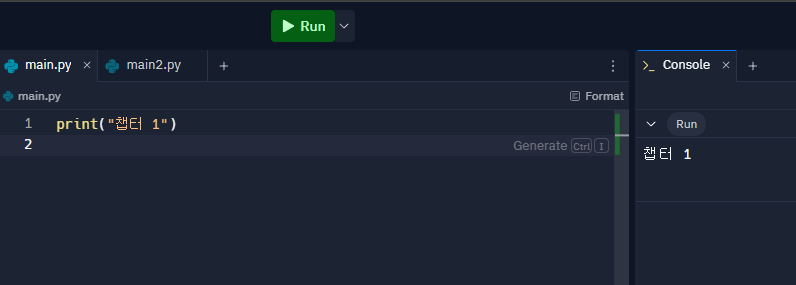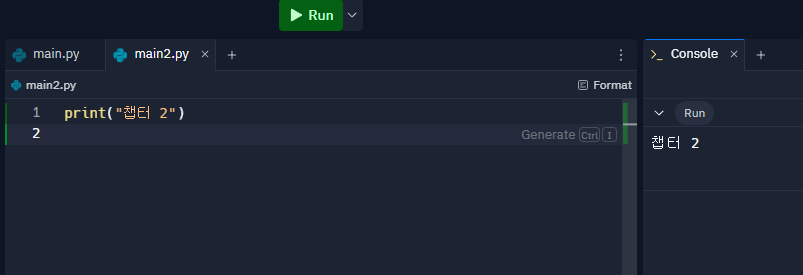2주 - Replit 사용 팁
Replit 사용 후기 및 팁 작성
이번에도 쓸데없는 팁 하나를 가져와봤습니다.
유튜브로 혼공파를 공부하고 있는데 저자님께서 VScode나 Pycharm을 사용하지 않고 웹을 이용해서 파이썬을 공부하는 방법을 알려주셨습니다.
알고보니 굉장히 유명한 사이트더군요 거기에 AI까지 더해져서 자동화도 되고(유료지만) 설치도 필요 없고 github도 연동이 잘되서 개발하기도 좋다고 하더라구요
거기에 다양한 언어 및 프레임워크까지 개발가능하고 웹배포도 쉽다니 너무 좋습니다.
그런데 문제점이 있는게 VScode나 pycharm처럼 실행버튼 클릭시 자동으로 실행파일을 변경하여 실행이 되지 않고 main.py만 실행되고 새로만든 파일은 실행이 안됩니다.
추가적으로 저자님이 알려주신대로 터미널을 통해서 매번 입력해서 파이썬 파일을 실행시키는 방식은 너무 불편했고
그게 아니라면 기존의 코드 내용을 주석처리 또는 지워야하는데 이는 너무 지저분하거나 아까웠습니다.
그래서 이리저리 고민하면서 chatgpt에게도 물어보고 stackoverflow에도 확인해본 결과
설정파일에 마지막으로 수정한 파일을 확인하여 자동으로 실행파일을 바꿔주는 스크립트를 작성하는 방법이 있음을 확인했습니다.
천천히 따라하시면 쉽게 변경하실겁니다.
자동으로 entry point변경하기
히든 설정파일 찾기
프로젝트 폴더에서 3개 점을 클릭해주시고
숨겨진 파일을 확인해줍니다.
그리고 나서 제일 아래 .replit파일을 선택하여 클라우드 설정을 바꿉니다.
다음과 같이 설정 파일의 제일 위부분에 다음 스크립트를 작성해줍니다.
1
2
3
4
5
6
7
8
9
10
11
12
13
14
15
16
17
18
19
20
21
22
23
24
25
26
onBoot = '''/nix/store/fbi9r30p3lqk96lmw5b1v1bpbj62cr2l-inotify-tools-3.20.11.0/bin/inotifywait -rqme create --format=%f%w --include='.*\.py' .|while
read f
do
f=${f#.}
o=
r=
while
read -r l||[ "$l" ]
do
case $r
in
"")case $l
in entrypoint*)m="${l%\"*\"}\"${f#*~./}${f%.*~*}\""
case $m
in
"$l")break
esac
l=$m
r=1
esac
esac
o="$o$l
"
false
done<.replit||echo -n "$o">.replit
done'''
그리고 다음과 같이 새로운 탭 눌러 만들어서 Shell을 검색하여 터미널로 접속합니다.
터미널로 접속하신 뒤 간단하게 kill 1을 입력하여 클라우드를 재시작하면 됩니다.
이 명령어는 안전한 명령어입니다 걱정마세요!
( https://docs.replit.com/replit-workspace/configuring-repl ) 공식사이트 명령어입니다
이후 재 접속 후 파일을 수정하면 자동으로 entrypoint가 변하면서
run버튼을 누르면 자동으로 마지막 수정파일을 실행하게 됩니다.
쨔잔 이젠 run버튼을 누르면 알아서 마지막 수정파일을 확인하여 그 파일을 실행합니다.
따라서 main2.py를 작성하고 있으면 main2.py를 자동으로 실행하여 이젠 혼공단 프로젝트안에 챕터1.py 챕터2.py 이런식으로 기록으로 남겨도 좋고
따로 기능별로 파일을 나눌 경우에도 실행이 분리되어 쉬워집니다.